Le guide ultime pour créer des vidéos pédagogiques avec enregistrement d'écran
De nos jours, la création de tutoriels vidéo est devenue populaire grâce à l'essor des technologies et des connexions Internet. Des milliers de créateurs de contenu créent des tutoriels vidéo sur des sujets variés, comme la pâtisserie, le bricolage, les réparations, l'éducation, la cuisine, et bien d'autres. Comment faire ? faire une vidéo tuto En enregistrant votre écran, notamment pour réaliser des vidéos pédagogiques pour une application ou un périphérique, voici le guide complet sur les préparatifs, le processus détaillé d'enregistrement d'écran et les meilleures méthodes pour éditer et partager les enregistrements.
Liste des guides
Que devez-vous préparer pour réaliser un didacticiel pédagogique Comment enregistrer une vidéo avec audio pour créer un didacticiel vidéo Comment éditer et partager le didacticiel vidéo enregistré FAQ sur la création d'un didacticiel vidéo sur Windows/MacQue devez-vous préparer pour réaliser un didacticiel pédagogique
Apprendre à faire un tutoriel vidéo demande du temps et de l'énergie pour la préparation. Voici quelques conseils importants pour votre référence.
Identifiez et comprenez votre public cible
Avant d'envisager de cliquer sur le bouton d'enregistrement, vous devez comprendre votre public cible et pourquoi il a besoin d'aide. Si vous souhaitez enregistrer le didacticiel du jeu, vous devez savoir à quel jeu tout le monde aime jouer maintenant et comment passer rapidement la douane ou obtenir le trésor. Cependant, si vous êtes un enseignant qui a besoin d'enregistrer l'enseignement d'un cours, veuillez savoir quelles connaissances ou compétences vos élèves souhaitent acquérir. Face à différents groupes, vous devez préparer différentes choses. Ainsi, avant d'enregistrer la vidéo pédagogique, vous devez bien comprendre les besoins de votre public et ce que vous pouvez l'aider à faire. Enfin, utilisez les informations collectées pour créer un sujet de didacticiel correspondant. Ce sera plus ciblé, afin que le public ne s'en aille pas immédiatement après l'avoir regardé.

Préparez votre contenu vidéo
À créer une vidéo de tutoriel de qualité en enregistrant un écran d'ordinateur, il est préférable de planifier et de préparer les idées dans votre esprit. Dressez la liste des sujets ou des contenus que vous souhaitez partager avec les gens, et créez un storyboard ou décrivez comment vous pouvez exécuter vos pensées correctement. Pensez également aux étapes que vous suivrez. De plus, gardez à l'esprit que la création de bonnes vidéos de didacticiel nécessite du temps et de l'énergie.
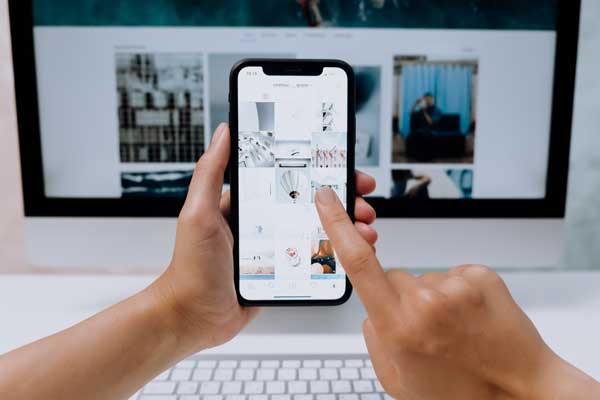
Écrivez et familiarisez-vous avec votre script
Écrire un script vous aidera à mieux organiser vos pensées et à écrire de bonnes idées plutôt que de vous enregistrer sans préparation. De plus, il est préférable d'attirer l'attention de votre spectateur en mettant une citation en guise d'introduction. En ce qui concerne la pratique de votre script, appliquez ces conseils pour de meilleures performances. Faire des vidéos courtes mais créatives gagne en popularité que les plus longues, donc la durée suggérée est de 3 à 15 minutes. Cependant, des vidéos plus longues qui durent de 45 minutes à 1 heure peuvent être réalisées en fonction des produits que vous souhaitez utiliser.

Choisissez votre style vidéo
Dans cette partie, vous devez réfléchir à la façon dont vous allez présentez vos tutoriels vidéo, tels que les images de la webcam, la voix du microphone et bien d'autres paramètres. Bien sûr, vous pouvez également mettre en miroir le smartphone sur un ordinateur pour l'enregistrement ? Voulez-vous enregistrer votre visage sur l'écran ? Ou faire des tutoriels vidéo d'animation ? Ce sont les choses dont vous devez tenir compte et dont vous devez tenir compte dans cette étape.

Préparez votre logiciel de montage
Si vous devez combiner plusieurs clips vidéo dans un didacticiel vidéo, vous devez préparer une application adaptée à l'enregistrement et à l'édition. Bien sûr, vous devez savoir utiliser cette application pour optimiser vos vidéos. Bien sûr, il existe des programmes de montage vidéo avancés et professionnels, tels que Adobe Premiere Pro. Mais lorsque vous ne disposez que de certaines fonctionnalités d'édition de base, telles que la jonction de clips vidéo, vous pouvez choisir un simple éditeur vidéo ou un logiciel de montage vidéo en ligne pour faire des vidéos tuto au lieu.
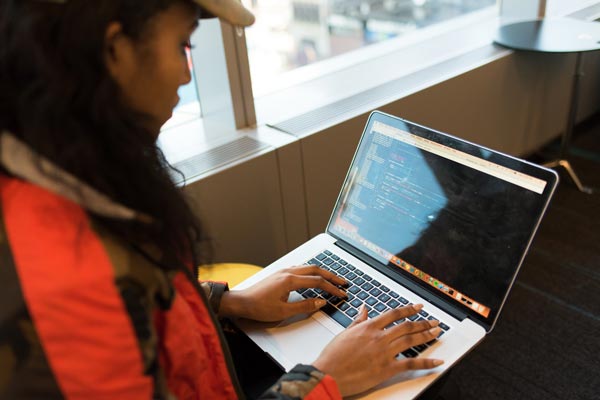
Comment enregistrer une vidéo avec audio pour créer un didacticiel vidéo
Si vous voulez utiliser vidéos capturées à l'écran dans votre didacticiel, que vous ayez besoin d'enregistrer des vidéos avec de l'audio sur des smartphones ou des ordinateurs, AnyRec Screen Recorder est l'enregistreur d'écran tout-en-un pour capturer les vidéos souhaitées. Il prend non seulement en charge les activités à l'écran, mais vous pouvez également ajouter la voix du microphone, capturer des séquences de webcam, enregistrer des vidéos d'écran depuis iPhone/Android, ou même gérer les enregistrements en quelques clics.

Personnalisez la zone d'enregistrement, le plein écran, la zone personnalisée ou même la taille prédéfinie.
Ajoutez des annotations, des filigranes, des légendes et plus encore pour la vidéo d'instructions.
Ajustez le codec vidéo, la fréquence d'images, le débit binaire, la fréquence d'échantillonnage et d'autres paramètres.
Fournit une amélioration du microphone et une suppression du bruit pour une meilleure qualité audio.
Téléchargement sécurisé
Téléchargement sécurisé
Étape 1.Téléchargez et installez AnyRec Screen Recorder sur votre ordinateur, vous pouvez lancer le programme sur votre ordinateur et cliquer sur le bouton "Video Recorder" pour enregistrer un didacticiel vidéo. Si vous avez besoin de capturer le didacticiel vidéo d'instructions pour votre iPhone, connectez l'appareil à votre ordinateur et choisissez le menu « Téléphone » pour l'enregistrement.

Étape 2.Choisissez entre un enregistrement plein écran ou personnalisé, dans lequel vous sélectionnez la partie souhaitée de l'activité à l'écran. Vous pouvez activer l'option « Son du système » pour enregistrer l'audio sur votre appareil. Il vous permet également d'ajouter des commentaires avec le didacticiel vidéo pédagogique en cliquant sur le bouton "Microphone" et le bouton "Webcam".

Étape 3.Une fois que vous avez sélectionné la zone souhaitée, vous pouvez cliquer sur le bouton "Enregistrer" pour démarrer le enregistrement vidéo tutoriel. Au cours du processus, vous pouvez partager les informations relatives au produit ; ajouter des annotations et plus de fichiers aux vidéos. De plus, cliquez simplement sur l'icône de l'appareil photo pour prendre des instantanés des faits saillants de la vidéo.

Étape 4.Lorsque vous avez terminé l'enregistrement, vous pouvez enregistrer le fichier sur votre appareil. Cliquez sur le bouton "Arrêter" pour visualiser l'enregistrement. Appuyez simplement sur le bouton « Enregistrer » pour sauvegarder l'enregistrement ou sur le bouton Réenregistrer pour avoir un autre enregistrement. Vous pouvez également accéder à « Historique des enregistrements » pour localiser les enregistrements, ou même les éditer et les combiner pour un didacticiel vidéo.
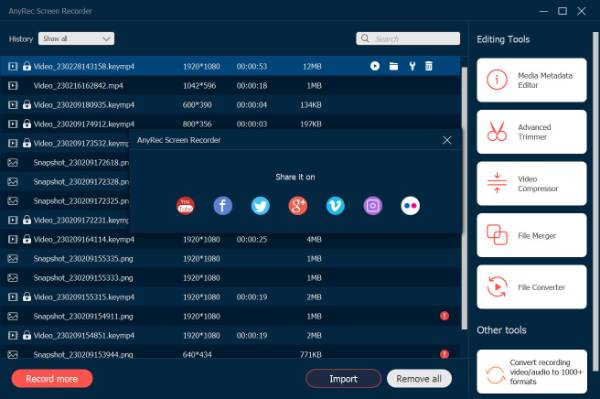
Lorsque vous souhaitez partager les vidéos du didacticiel sur YouTube ou effectuer des modifications supplémentaires avec d'autres éditeurs vidéo, vous pouvez utiliser le Enregistreur vidéo 60FPS pour capturer les vidéos du didacticiel avec une haute qualité dans les paramètres.
Comment éditer et partager le didacticiel vidéo enregistré
Si vous n'êtes pas satisfait des fonctionnalités d'édition de base de l'enregistreur d'écran, vous pouvez choisir un éditeur vidéo pour faire un tuto vidéo sur Windows et Mac avant de partager. Convertisseur vidéo est un convertisseur vidéo tout-en-un pour combiner les enregistrements, appliquer des filtres vidéo, ajouter du texte/voix off, et plus encore en quelques clics.
Téléchargement sécurisé
Téléchargement sécurisé
Étape 1.Lancez Video Converter sur votre ordinateur, cliquez sur le bouton "Convertisseur" et importez la vidéo souhaitée lorsque vous faites glisser et déposez les enregistrements. Cliquez sur le bouton « Couper » pour couper la partie souhaitée de la vidéo et fusionner différents clips vidéo. De plus, vous pouvez également appliquer des effets de fondu d'entrée et de sortie pour faire la vidéo du tutoriel.
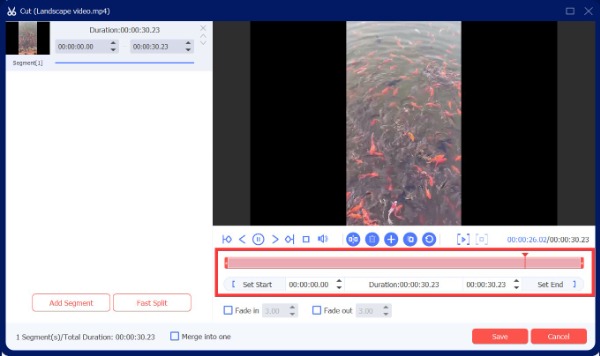
Étape 2.Vous pouvez également cliquer sur l'option "MV" pour choisir le thème souhaité, configurer le titre et la piste audio, ajouter la musique de fond de votre MV tout en conservant la piste audio d'origine, appliquer une transition audio et une boucle continue, et même ajouter des autocollants à créer. la vidéo pédagogique vivante avant de les partager avec votre public.
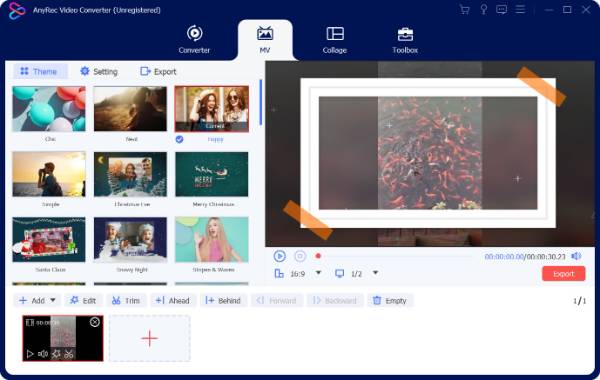
FAQ sur la création d'un didacticiel vidéo sur Windows/Mac
-
Combien de temps les vidéos éducatives doivent-elles durer ?
Celles éducatives durent généralement de 5 à 10 minutes. Les vidéos plus longues ont tendance à être ignorées par les téléspectateurs, il est donc conseillé de rester dans cette longueur. Lorsqu'il y a une longue vidéo, telle que 30 à 40 minutes, vous pouvez la diviser en 5 parties ou plus. Cela vous permet également d'avoir plus de vues pour vos vidéos éducatives sur les sites de médias sociaux.
-
Quels sont les conseils importants pour réaliser des tutoriels vidéos ?
Les téléspectateurs adorent écouter des histoires, ce sont d'excellents moyens de transmettre des connaissances et de rendre vos leçons pertinentes, compréhensibles et intéressantes. De plus, vous devez toujours vous assurer que les vidéos sont liées à leur stress. En ce qui concerne la création d'une série de vidéos de didacticiel, assurez-vous que les vidéos sont dans le même thème et liées les unes aux autres.
-
Qu'est-ce qu'une vidéo d'instruction ?
Une vidéo pédagogique est une vidéo qui illustre un processus, transfère des connaissances, explique un concept ou montre à quelqu'un comment faire quelque chose. Lorsque vous souhaitez créer une vidéo d'instructions, vous devez combiner l'enregistrement d'écran, la voix du microphone, les images de la webcam et même des annotations pour vous assurer que les téléspectateurs peuvent bien les comprendre.
Conclusion
De nos jours, la création de contenu est à la hausse, et maintenant que vous avez appris comment faire des tutoriels vidéo. C'est à vous de créer votre vidéo et d'appliquer ces conseils et étapes. Utilisez les informations que vous avez reçues de cet article. Vous pouvez également enregistrer des réunions Zoom et bien d'autres contenus de visioconférence. N'hésitez pas à nous faire part de vos commentaires, suggestions et expériences une fois votre tutoriel vidéo terminé.
Téléchargement sécurisé
Téléchargement sécurisé
